越来越多的用户在日常的工作中都会选择使用wps软件来处理文件,在wps软件中用户可以体验到强大且丰富的功能,这些功能有着其它热门办公软件的支持,可以帮助用户顺利完成文档、表格或是演示文稿的编辑,为用户带来了不错的使用体验,当用户在wps软件中编辑表格文件时,会发现在单元格中输入文字后,文字没有位于正中间的情况,用户想要对其进行调整,却不知道怎么来操作实现,其实这个问题是很好解决的,用户直接在设置单元格格式窗口中点击对齐选项卡,接着设置好水平对齐方式和垂直对齐方式为居中即可解决问题,详细的操作过程是怎样的呢,接下来就让小编来向大家分享一下wps表格里的文字放在中间的方法教程吧。
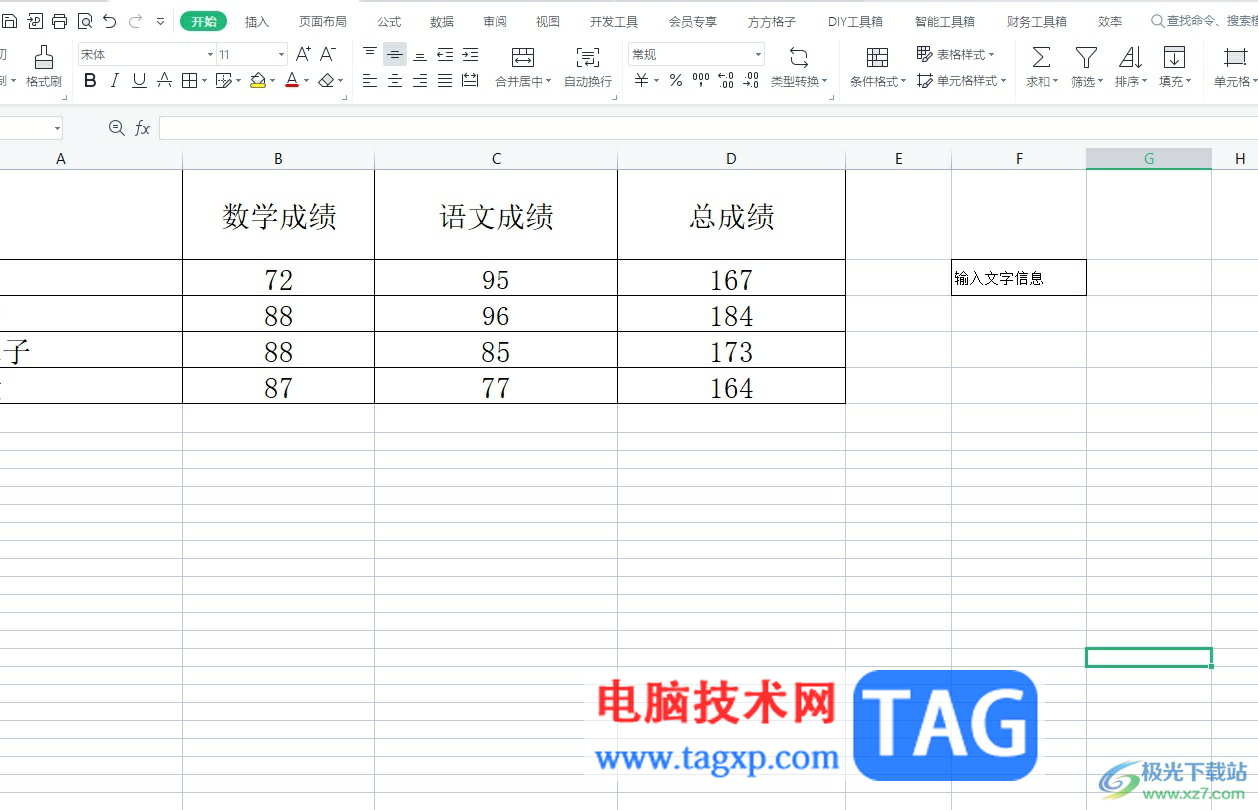
1.用户在电脑上打开wps软件,并来到表格文件的编辑页面上选中需要设置文字居中的单元格
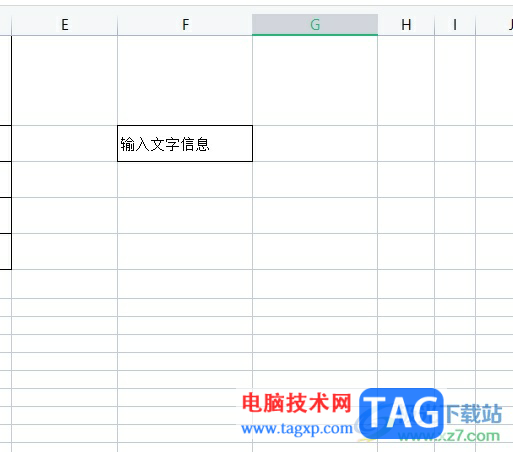
2.接着用鼠标右键点击单元格,在弹出来的菜单中,用户选择其中的设置单元格格式选项
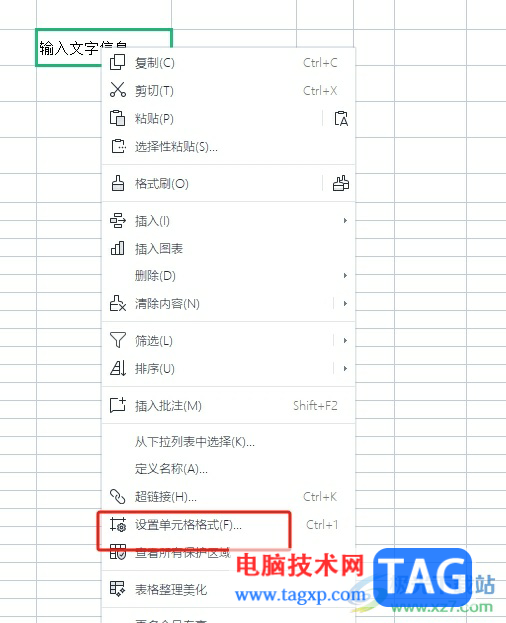
3.进入到设置单元格格式窗口中,用户将选项卡去切换到对齐选项卡上来进行设置
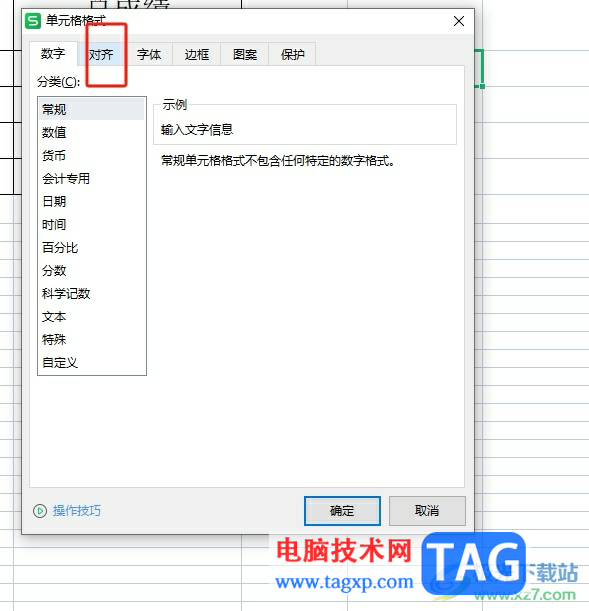
4.接着在下方的文本对齐方式板块中,用户将水平对齐设置为居中
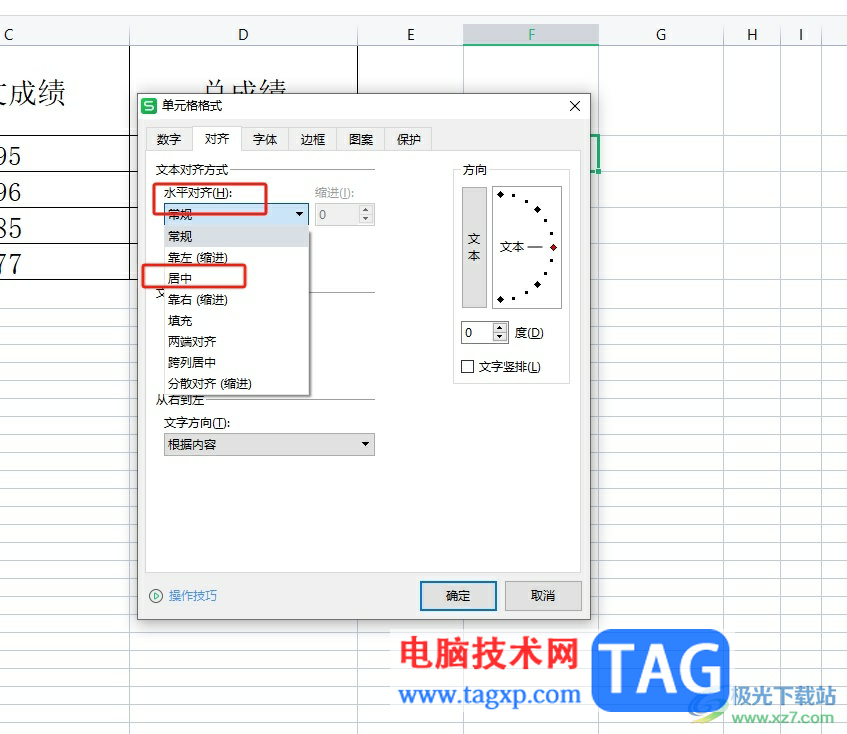
5.然后将垂直对齐选项也设置为居中样式,并按下窗口底部的确定按钮即可解决问题
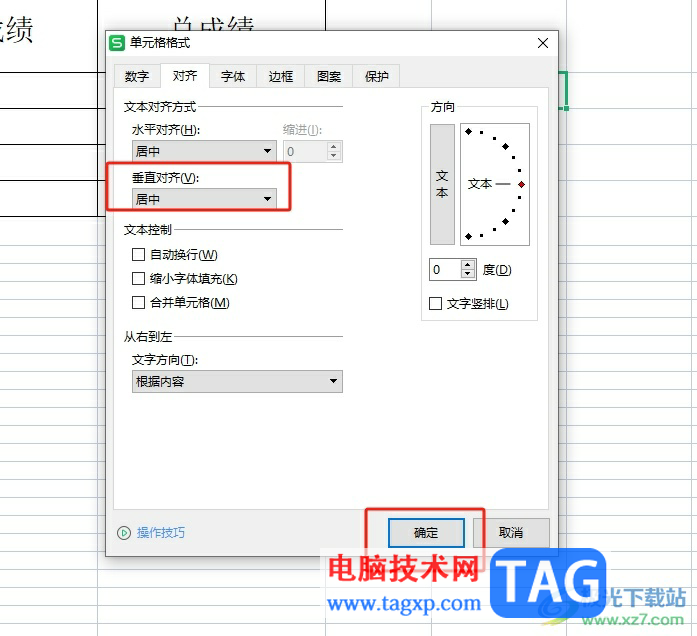
6.完成设置后,用户回到编辑页面上,就可以看到单元格中的文字位于正中间
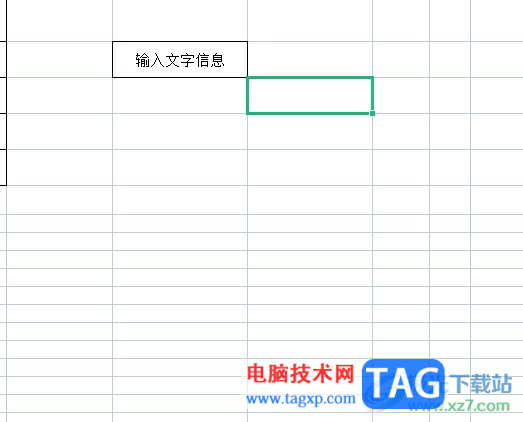
以上就是小编对用户提出问题整理出来的方法步骤,用户只需打开设置单元格格式窗口,接着在对齐选项卡中将水平对齐方式和垂直对齐方式都设置为居中选项即可解决问题,方法简单易懂,因此感兴趣的用户可以跟着小编的教程操作试试看。
 你不知道的键盘特殊功能
你不知道的键盘特殊功能
粘滞键 从控制面板中找到辅助选项,打开如图所示窗口,选中使......
 PowerToys 更新启动了针对单个工具的许多改
PowerToys 更新启动了针对单个工具的许多改
Microsoft 已发布适用于Windows 10的 PowerToys 工具包的重大更新。现在......
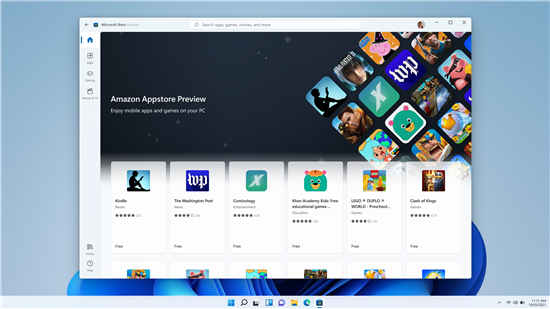 Android 应用现在可供首批 Windows 11 测试人
Android 应用现在可供首批 Windows 11 测试人
Android 应用程序支持是 Windows 11 中最大的新功能之一,但众所周......
 QuickSilver for mac使用教程
QuickSilver for mac使用教程
,QuickSilver for mac使用教程......
 《忍者神龟施莱德的复仇》街机模式成就
《忍者神龟施莱德的复仇》街机模式成就
忍者神龟施莱德的复仇游戏中成就种类有多种,比如在故事模式......

很多小伙伴在使用WPS软件对文字文档进行编辑的过程中经常会需要使用到网格线,但很多小伙伴都不知道该在哪里对网格线的高度进行更改,其实很简单,在WPS中,我们只需要在视图的子工具栏...

我们在使用WPS这款软件的过程中,想要进行对数据进行汇总求和计算,那么我们就可以将数据进行数据透视表的计算操作,那么我们的透视表就会将数据自动的分类进行计算,有的小伙伴想要设...
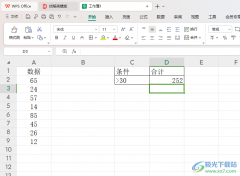
WPS这款软件在我们的电脑上是常常用来办公的软件,当你对一些数据需要进行快速处理的时候,那么这款软件就可以很好的帮助到你,使用起来非常的方便,比如我们输入了大量的数据之后,想...

wps软件是许多用户很喜欢使用的一款办公软件,它为用户带来了许多强大且实用的功能,让用户能够简单轻松的完成文档、表格以及演示文稿等不同类型文件的编辑工作,因此wps软件深受用户的...
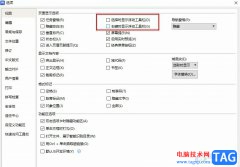
很多小伙伴在使用WPS软件对文字文档进行编辑的过程中经常会使用到的工具栏就是页面上方的工具栏,以及右键单击文档时的菜单列表。在WPS中,我们右键单击页面中经常会看到除了菜单列表之...

在WPS中,我们可以进行文字文档、表格以及演示文稿的编辑和制作,当我们遇到需要进行数据处理的时候,通常情况下大家都会选择使用WPSExcel表格编辑工具来操作,大家在使用的过程中,有的...

很多小伙伴之所以喜欢使用WPS来对表格文档进行编辑,就是因为WPS中有许多实用功能,同样的操作需求,我们可以使用多种方式完成。例如当我们发现表格文档中有被隐藏的内容时,我们有三种...

在wps软件中的功能是很强大的,能够为用户解决许多的编辑问题,让用户简单轻松的完成编辑任务,因此wps软件成为了用户在编辑文件时的首选办公软件,当用户在wps软件中编辑文档文件时,有...

WPS这款软件是我们平时都在使用的一款办公软件,我们通常会使用WPSPPT编辑工具进行幻灯片的一个制作,我们想要将幻灯片进行制作成一个提案或者是文稿来显示,而在制作幻灯片的过程中就会...

相信越来越多的用户很喜欢使用wps软件,这款办公软件给用户带来了许多的好处和帮助,让用户进一步提升了自己的速度,因此wps软件成为了用户电脑上的必备办公软件,当用户在wps软件中编辑...
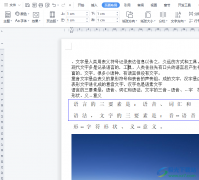
wps软件是当下最受用户喜爱的一款办公软件,给用户带来了许多的便利,这款办公软件不仅占用设备存储空间小,还为用户提供了手机版和电脑版两个版本,给用户带来了许多的便利,当用户在...
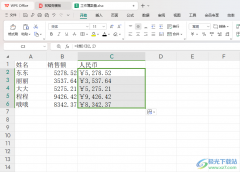
有的小伙伴在使用WPS这款软件的过程中,想要知道我们的表格中数据进行格式的转换方法,比如想要将销售额转换成人民币格式,那么我们该如何设置呢,其实我们可以进入到设置单元格格式中...

目前使用WPS软件的小伙伴是非常多的,会使用到该软件中的Excel、Word以及演示文稿进行相关的编辑操作,其中Excel表格工具使用得更加频繁,你可以在该表格中进行各种数据的汇总和计算,以及...
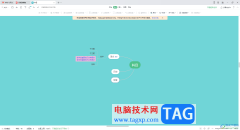
在WPS中提供了比较丰富的工具类型,而思维导图就是其中的一项特别实用的工具,目前很多小伙伴都比较喜欢制作思维导图,如果你想要使用到比较方便且模板风格多样的思维导图工具,那么就...
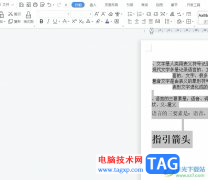
越来越多的用户会在日常办公中使用wps软件来处理文件的问题,当用户在编辑文档文件时,可以发现其中的功能是很强大的,能够从中获取到不少的帮助,让自己简单快速的完成文档文件的编辑...